Frazier-Rath Emily
メンバー加入日: 2024
シルバーリーグ
7760 ポイント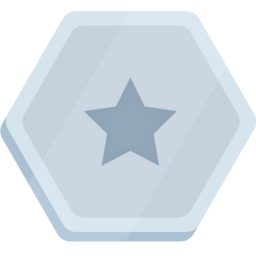
メンバー加入日: 2024
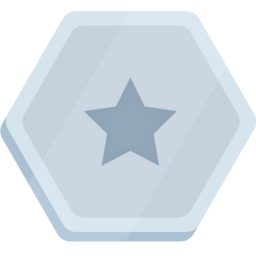
企業における AI と ML の利用が拡大し続けるなか、責任を持ってそれを構築することの重要性も増しています。多くの企業にとっての課題は、責任ある AI と口で言うのは簡単でも、それを実践するのは難しいということです。このコースは、責任ある AI を組織で運用化する方法を学びたい方に最適です。 このコースでは、Google Cloud が責任ある AI を現在どのように運用化しているかを、ベスト プラクティスや教訓と併せて学び、責任ある AI に対する独自のアプローチを構築するためのフレームワークとして活用できるようにします。
この入門レベルのマイクロラーニング コースでは、責任ある AI の概要と重要性、および Google が責任ある AI を自社プロダクトにどのように実装しているのかについて説明します。また、Google の AI に関する 7 つの原則についても説明します。
このコースは、大規模言語モデル(LLM)とは何か、どのようなユースケースで活用できるのか、プロンプトのチューニングで LLM のパフォーマンスを高めるにはどうすればよいかについて学習する、入門レベルのマイクロ ラーニング コースです。独自の生成 AI アプリを開発する際に利用できる Google ツールも紹介します。
この入門レベルのマイクロラーニング コースでは、生成 AI の概要、利用方法、従来の機械学習の手法との違いについて説明します。独自の生成 AI アプリを作成する際に利用できる Google ツールも紹介します。
Google ドキュメントを使用すると、ドキュメントがクラウドに保存され、任意のパソコンまたはデバイスからアクセスできます。ウェブブラウザでドキュメントを作成および編集できます。特別なソフトウェアは必要ありません。さらに、複数のユーザーが同時に作業することができ、ユーザーが変更を行ったときにその変更を確認することも可能です。各変更は自動的に保存されます。 このコースでは、Google ドキュメントの開き方、新しいドキュメントの作成と書式設定の方法、新しいドキュメントへのテンプレートの適用方法について説明します。 目次、ヘッダーとフッター、表、図、画像などを使用してドキュメントの質を高める方法を説明します。 ドキュメントを他のユーザーと共有する方法について説明します。共有オプションのほか、共同編集者のロールと権限を確認します。ドキュメントのバージョンを管理する方法について説明します。 Google ドキュメントを使用すると、同じドキュメントで他のユーザーとリアルタイムで共同作業できます。ドキュメント内のコメントとアクション アイテムを作成、管理する方法について説明します。 複数の Google ドキュメント ツールを確認します。自分のスタイルに合わせて環境設定を行う方法を理解し、Google Explore などのツールを使用してコンテンツの価値を高める方法を検討します。
Google ドライブは Google のクラウドベースのファイル ストレージ サービスです。Google ドライブでは、すべての作業を 1 か所にまとめ、追加のソフトウェアを必要とせずにさまざまなファイル形式を表示でき、どのデバイスからでもファイルにアクセスできます。 このコースでは、Google ドライブの操作方法を学びます。ファイルやフォルダをアップロードする方法や、ファイルの種類に関係なく作業する方法のほか、Google ドライブでファイルを簡単に表示、配置、整理、変更、削除する方法についても学びます。 Google ドライブには共有ドライブが含まれています。共有ドライブを使用して、チームでファイルを保存したり、検索したり、ファイルにアクセスしたりできます。新しい共有ドライブの作成、メンバーの追加と管理、共有ドライブのコンテンツの管理などの方法を学びます。 Google Workspace とはつまり、コラボレーションと共有機能そのものです。Google ドライブで利用できる共有オプションを確認し、さまざまなユーザー ロールや割り当て可能な権限について学びます。 また、テンプレートを使用して一貫性を確保し、時間を節約する方法についても確認します。 Google ドライブには、さまざまなツールやオプションが用意されています。このコースでは、それらのオプションの中から、オフラインで作業する方法、ドライブ ファイル ストリームを使用する方法、Google Workspace Marketplace からアプリをインストールする方法について説明します。
このコースでは、Google スプレッドシートを紹介します。Google スプレッドシートはクラウドベースのスプレッドシート ソフトウェアで、 Google Workspace に含まれています。 Google スプレッドシートでは、ウェブブラウザで直接スプレッドシートを作成して編集できます。特別なソフトウェアは必要ありません。 複数のユーザーが同時に編集することも、他のユーザーの変更内容をリアルタイムで見ることもできます。また、変更はすべて自動的に保存されます。 このコースでは、Google スプレッドシートを開いて空のスプレッドシートを作成する方法、テンプレートからスプレッドシートを作成する方法を学習します。また、Google スプレッドシートを使用してデータの追加、インポート、並べ替え、フィルタリング、書式設定を行い、さまざまな種類のファイルで作業する方法も学習します。 数式と関数を使用すると、すばやく計算を行ってデータをより有効に活用できます。このコースでは、基本的な数式を作成する方法、関数を使用する方法、データを参照する方法について見ていきます。スプレッドシートにグラフを追加する方法も学習します。 Google スプレッドシートは簡単に共有できます。このコースでは、他のユーザーとスプレッドシートを共有するさまざまな方法を見ていきます。また、変更を追跡し、Google スプレッドシートのバージョンを管理する方法についても説明します。 Google Workspace を使用すれば、チーム、クライアント、他のユーザーがどこにいても、簡単に共同編集を行うことができます。Google スプレッドシートで利用できる共同編集オプションについてもいくつか紹介します。これらのオプションには、コメント、アクション アイテム、通知などがあります。
このコースでは、Google Workspace に付属する Google のチャット ソフトウェアである Google Chat について紹介します。 Google Chat で個人やグループにメッセージを送信する方法を説明します。カスタマイズ オプションやコラボレーション機能、そして Google Chat が他の Google Workspace 製品とどのように連携するかについても解説します。 Google Chat のスペースの作成、管理、検索、およびスペースへの参加の方法を確認しながら、スペースの使用方法を詳しく見ていきます。また、スペースとグループ チャットの用途の違いについても説明します。 Google Chat アプリについても紹介し、Google Chat 内でのアプリの検索と使用の方法について解説します。 コースの動画と別に、受講者はハンズオン アクティビティを行い、学んだことを練習します。アクティビティでは 1 人か 2 人の同僚に参加してもらい、Google Chat でやり取りすることを検討してください。